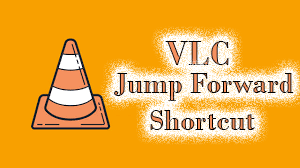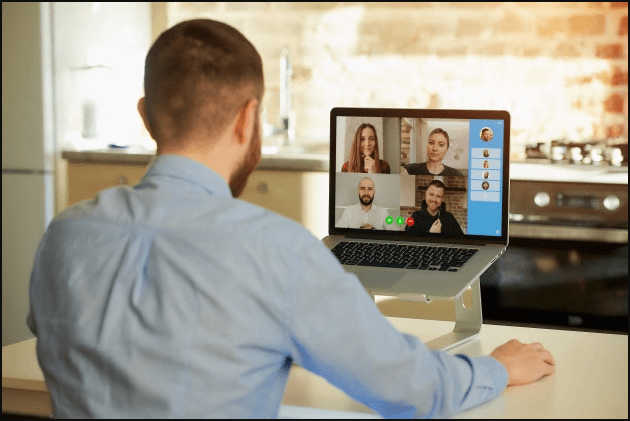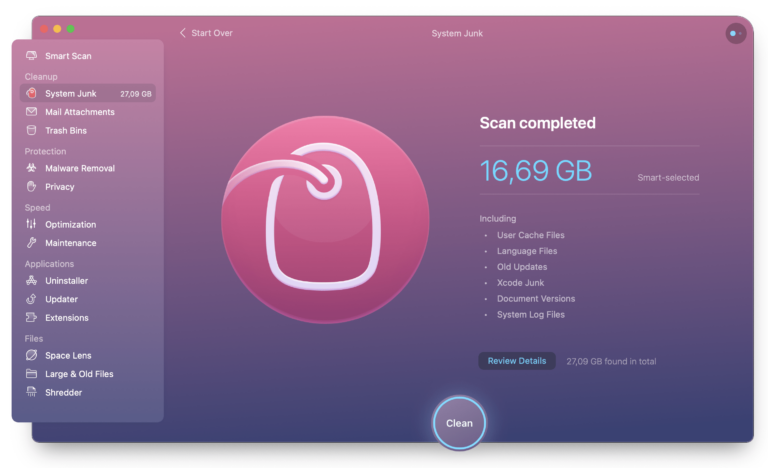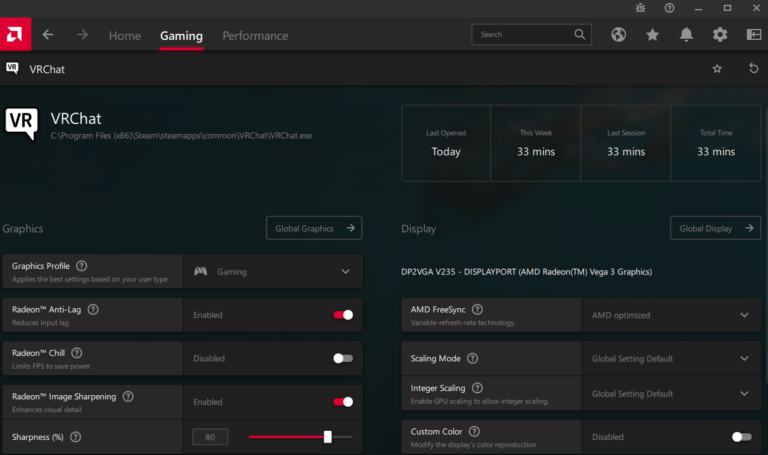Как да подобрите качеството на звука на AirPods Pro
Ако сте потребител на AirPods Pro, знаете, че качеството на звука е голямо подобрение в сравнение със стандартните AirPods. Но знаете ли, че има начини да подобрите пъпките още повече?

Това ръководство ще ви покаже как да подобрите качеството на звука на вашите AirPods Pro, така че да можете да се наслаждавате максимално на вашата музика и подкасти.
Правим звука още по-добър
Программы для Windows, мобильные приложения, игры - ВСЁ БЕСПЛАТНО, в нашем закрытом телеграмм канале - Подписывайтесь:)
AirPods Pro е най-новото допълнение към популярната линия безжични слушалки на Apple. Моделът Pro включва няколко значителни подобрения, включително активно шумопотискане, подобрено качество на звука и нов дизайн.
Ако сте сред многото хора, които са надстроили до AirPods Pro на Apple, може би се чудите как да подобрите качеството на звука им. Въпреки че предлагат страхотно слушане веднага, има няколко неща, които можете да направите, за да ги направите още по-добри.
Актуализирайте своите AirPods Pro
Както всяка друга технология, вашите AirPods Pro ще се възползват от редовни актуализации. Apple често пуска актуализации, които подобряват качеството на звука, наред с други неща. Уверете се, че инсталирате актуализации веднага щом станат достъпни за вас. И как го правиш?
Една от страхотните характеристики на AirPods Pro е, че те са проектирани да се актуализират автоматично, докато вашият смартфон е свързан към интернет. Това означава, че всичко, което трябва да направите, е да поставите AirPods в калъфа им за зареждане, да включите зарядното устройство и след това да ги поставите близо до вашия iPhone, докато е свързан към интернет.
След като актуализацията приключи, ще можете да се насладите на най-новите функции и подобрения, които Apple може да предложи. Така че, ако търсите безпроблемен начин да подобрите качеството на звука на вашите слушалки, това е методът за вас.
Изключете активното шумопотискане
Активното шумопотискане (ANC) е страхотна функция за блокиране на нежелан шум, но понякога може да има отрицателни ефекти върху цялостното качество на звука на вашето слушане.
Това е така, защото ANC може да заглуши или изкриви звука, което затруднява чуването на определени детайли или нюанси в музиката. Автоматичните актуализации на фърмуера на Apple също включват настройки на еквалайзера, които имат за цел да направят шумопотискането още по-ефективно.
Ако не се нуждаете от включен ANC, трябва да го деактивирате, за да избегнете евентуални проблеми с качеството на звука.
Стъпките за изключване на ANC на вашите AirPods Pro са лесни.
Тези стъпки работят, ако имате iPhone с Face ID.
- Плъзнете надолу от горния десен ъгъл на вашия iPhone.

- Натиснете продължително плъзгача за сила на звука, за да отворите допълнителни контроли.

- Докоснете иконата Noise Control и след това изберете Off.

Ако имате iPhone с бутон Начало, следвайте тези стъпки.
- Плъзнете нагоре от долната част на вашия iPhone.

- Натиснете продължително плъзгача за сила на звука, за да разширите контролите.

- Докоснете Noise Control и след това докоснете Off.

Променете настройките за настаняване на слушалките на вашия iPhone
Както всеки аудио ентусиаст знае, намирането на перфектните звукови настройки за вашите слушалки може да бъде щателен процес. AirPods Pro предлага три предварително зададени настройки, които могат да ви дадат преднина: балансиран тон, вокален диапазон и яркост.
Балансираният тон е настройката по подразбиране и предлага добре заоблен звуков пейзаж, който би трябвало да задоволи повечето слушатели. Ако търсите малко повече яснота, Vocal Range повишава средните честоти и леко намалява въздействието на басите, което го прави идеален за подкасти и друго съдържание, ориентирано към гласа.
Яркостта дава приоритет на високите честоти и допълнително изравнява баса, което го прави идеален за музика с много инструменти с висок тон.
За достъп до тези предварително зададени настройки следвайте тези инструкции.
- Отворете Настройки на вашия iPhone и докоснете Достъпност.

- Изберете опцията Audio/Visual и докоснете Accommodations за слушалки.

Персонализирайте аудио настройката на вашия iPhone или iPad
Ако не сте доволни от качеството на звука на вашите AirPods Pro, има малко известна функция, която може да ви помогне. Нарича се „Персонализирана аудио настройка“, предназначена да създаде слухов профил, специално пригоден за вас.
Процесът е прост.
- Отворете приложението Настройки на вашия iPhone/iPad и докоснете Достъпност.

- Докоснете Audio & Visual и след това изберете Accommodations за слушалки.

- Докоснете Персонализирана аудио настройка.

След като го включите, ще трябва да поставите своите AirPods Pro и да изчакате поредица от въпроси и звуци. Въз основа на вашите отговори системата ще създаде слухов профил, който има за цел да подобри качеството на звука на вашите AirPods Pro както за музика, така и за телефонни разговори.
Ако не сте доволни от резултатите, винаги можете да се върнете и да стартирате настройката отново. Дори и да не осигурява значително подобрение, все пак си струва да го направите само за фина настройка на звука на вашите AirPods Pro, за да отговаря по-добре на вашия слух.
Включете пространственото аудио
Ако някога сте искали да се чувствате точно по средата на любимия си филм или телевизионно шоу, сега можете с AirPods Pro. Spatial Audio използва динамично проследяване на главата, за да създаде изживяване, подобно на театър, където и да отидете. Ще почувствате, че чувате звука навсякъде около вас, точно както в реална ситуация.
В допълнение, Spatial Audio може също да помогне за намаляване на разсейването и фоновия шум. Това може да бъде особено полезно, когато се опитвате да се съсредоточите върху определена задача или когато сте в шумна среда. Като цяло, Spatial Audio може значително да подобри качеството на звука на вашите AirPods Pro и да осигури по-завладяващо слушане.
Ето как да включите Spatial Audio.
- Отворете Центъра за управление и натиснете дълго плъзгача за сила на звука. Трябва да видите икона на AirPods Pro.

- Превключете бутона Spatial Audio или Spatialize Stereo, който се появява в долния десен ъгъл на вашия екран.

След това просто седнете и се насладете на шоуто.
Тествайте прилягането на вашите AirPods Pro
Носенето на накрайници за уши с грешен размер с вашите AirPods Pro може да доведе до неоптимално качество на звука. Ако имате проблеми с доброто запечатване или ако изглежда, че вашите AirPods Pro не стоят в ушите ви толкова добре, колкото би трябвало, струва си да проверите дали използвате накрайниците за уши с правилния размер.
Apple предоставя базиран на софтуер тест за прилягане на накрайниците за уши, който улеснява определянето кой размер накрайници (малки, средни или големи) пасва най-добре на вашите уши.
За да използвате теста за прилягане на ушния накрайник, направете тези стъпки.
- Свържете вашите AirPods Pro към вашия iPhone и след това отворете приложението Настройки.

- Отидете до Bluetooth > AirPods > Тест за прилягане на накрайника на ухото.

- Следвайте подканите на екрана, за да завършите теста.
След като тестът приключи, ще знаете кои накрайници за уши осигуряват най-доброто уплътнение за ушите ви.
Включете усилване на разговора
Новата функция Conversation Boost на AirPods Pro е чудесен начин да подобрите качеството на звука на вашите телефонни разговори. Тази функция автоматично настройва аудио настройките за телефонни разговори въз основа на вашата среда. Това може да бъде полезно в шумни ситуации, тъй като ще ви е по-лесно да чуете човека от другия край на линията.
Conversation Boost може също да се използва за усилване на звука на вашия глас, така че човекът от другата страна да ви чуе по-лесно.
Най-добрата част от тази функция е, че тя може да се включва и изключва с просто натискане на бутон, така че можете да я използвате, когато имате нужда от нея, и да я изключвате, когато не е необходима.
За да включите Conversation Boost, следвайте тези стъпки.
- Отворете приложението Настройки на вашия iPhone и докоснете Достъпност.

- Изберете Помещение за слушалки.

- Докоснете Режим на прозрачност и превключете опцията за усилване на разговора.

Експериментирайте, докато намерите перфектната настройка
AirPods Pro е страхотен продукт, но има начини да подобрите качеството на звука. Всички имаме свои собствени предпочитания и следователно няма гаранция, че ще харесате всички функции, които обсъдихме. Но с малко експериментиране можете да сте сигурни, че ще извлечете максимума от вашето аудио изживяване с AirPods Pro.
Опитвали ли сте някой от тези съвети за подобряване на звука на вашите AirPods Pro? Уведомете ни в секцията за коментари по-долу.
Программы для Windows, мобильные приложения, игры - ВСЁ БЕСПЛАТНО, в нашем закрытом телеграмм канале - Подписывайтесь:)